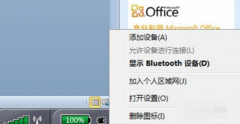win7流量限制
(win7如何限制流量?
在win在7系统中,当其中一台计算机在同一网络环境下快速下载时,其他计算机网络将受到影响。事实上,这是因为当我们的系统没有限制网络速度时,即使只有一台计算机也会耗尽宽带资源,影响其他电脑的网速,所以win7系统如何限制网速?下面为大家带来win7系统限制网速的操作步骤。
限制网速操作方法:
右键单击计算机-属性,然后在系统信息界面单击设备管理器;如图所示:
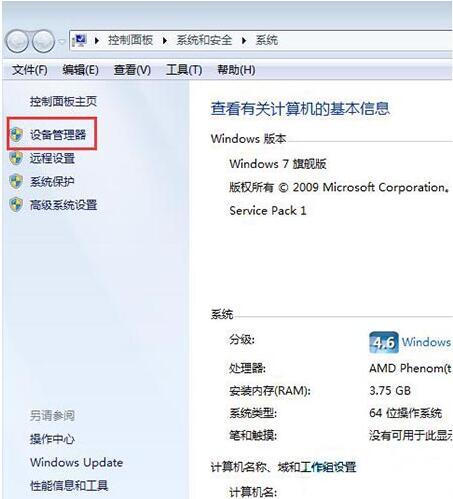
打开设备管理器后,我们展开网络适配器,在其中找到您的网卡;如图所示:
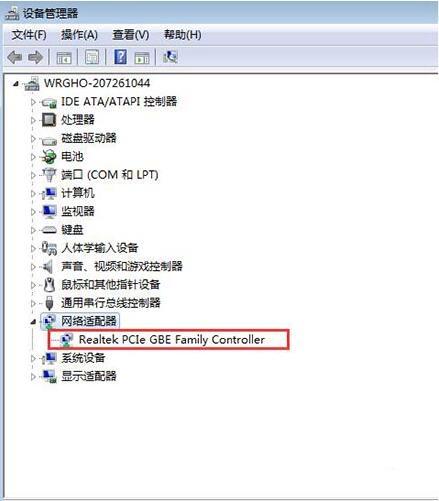
3.双击网卡打开属性界面,并切换到高级界面;如图所示:
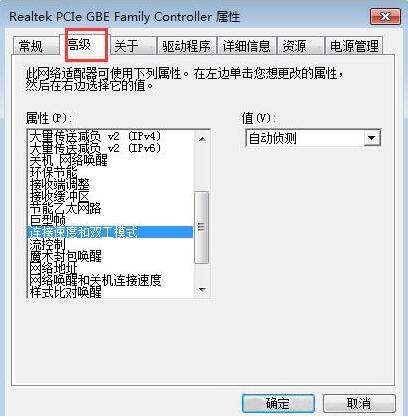
4.在属性列表中选择连接速度和双工模式后,在值处选择10Mbps保存全双工,如图所示:
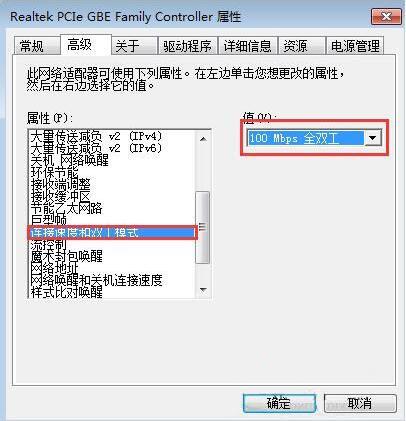
win如果用户不知道如何限制电脑的网速,7系统限制网速的操作步骤将在这里详细分享。可参考上述方法步骤进行操作,希望本教程能对您有所帮助。